方法:1、開啟ai軟體,點選【檔案】中的【新建】,選擇畫布;2、點選工具列中的【畫板工具】;3、按住鍵盤上的【Alt】鍵,用滑鼠點擊拖曳即可。

方法:
#開啟ai的軟體,執行功能表列中的檔案—新建,或直接按快捷鍵Ctrl N新建一個畫板,畫板的大小依自己的需求來設定。
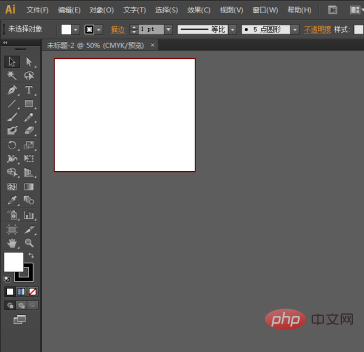
現在我們就在這個版面中,再新建一個或多個畫板。首先,選擇左側工具箱中的畫板工具,或直接按快速鍵,如下圖所示。
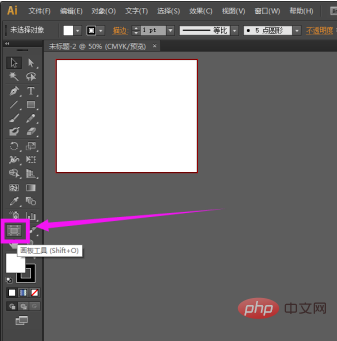
我們點擊畫板工具後,可以看到在原來的畫板外,出現了一個類似剪切的虛線,如下圖所示。
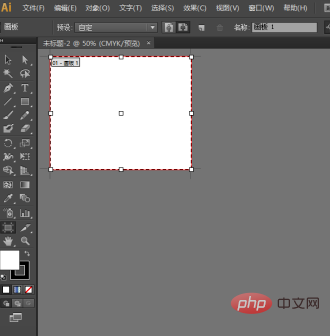
然後按住鍵盤上的Alt鍵,然後滑鼠點擊拖曳就出現了第二個一模一樣的畫板,如下圖所示。
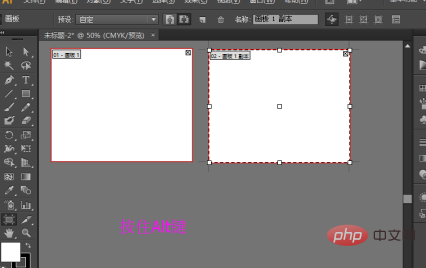
同樣的方法,我們可以得到第三個、第四個、甚者更多的畫板。
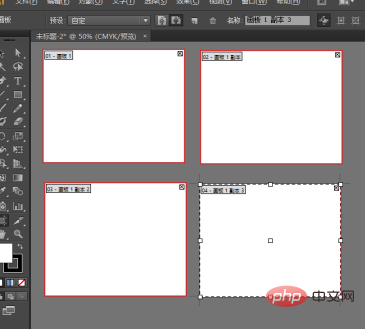
如果有多餘的畫板我們不要,先選取畫板,然後可以直接按住delete鍵刪除。
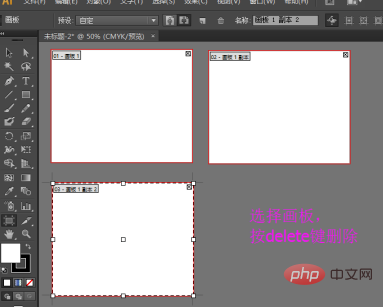
更多相關知識,請造訪 PHP中文網! !
以上是ai如何增加多個畫板?的詳細內容。更多資訊請關注PHP中文網其他相關文章!




